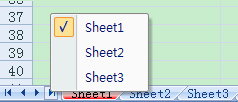Excel學習筆記
雖然不怎麼編寫文件,excel用的也不多,大都是記錄資料之類的,但excel強大的資料處理功能讓我對其產生了強烈的興趣。功能點實在太多了,記錄一下備忘,也為日後的回顧做個目錄。
》每個工作表由行(編號為1~1048576)和列(A~XFD)組成。Z列之後是AA列,後跟AB、AC,以此類推;AZ列之後是BA列,後跟BB等,ZZ列之後是AAA、AAB列,以此類推。
》PgUp和PgDn可將活動單元格向上或向下移動一個完整視窗(移動的實際行數取決於視窗中顯示的行數)
》如果想要隱藏功能區以增大工作表檢視,只需雙擊任意選項卡即可。
》用鍵盤訪問功能區。方法是按下Alt鍵以顯示彈出的快捷鍵提示。每個功能區控制元件都對應一個字母或字母系列,鍵入該字母即可執行該命令。
》要建立新的空白工作簿,請按Ctrl+N
》自動填充功能。在一個單元格中輸入月份jan(january),向下或向右拖動填充柄,excel會自動填充月份名稱
》輸入銷售資料。假定一月份的銷售數字是50000美元,以後每個月的銷售額將增長3.5%。在B2中輸入50000,要想輸入公式來計算二月份的銷售額,在B3中輸入以下內容:=B2*103.5%,後續月份若使用相同的公式,不必每個單元格都輸入,只需使用填充柄的自動填充功能。
》如果在數值前面加上減號或將值括在括號中,則excel會認為此值是一個負數。
》在輸入資料前選擇輸入單元格區域。當選中單元格區域後,在按Enter鍵時Excel會自動將單元格指標移動到區域內的下一個單元格。要跳過一個單元格,只需按Enter鍵而不輸入任何內容即可。要返回,請按Shift+Enter鍵。如果要按行輸入資料,請安Tab鍵。Excel會繼續在選定區域內迴圈,直到您選擇區域外的一個單元格為止。
》使用Ctrl+Enter同時在多個單元格中輸入資訊。選擇要包含資料的所有單元格,輸入值、文字或公式,然後按Ctrl+Enter鍵。
》自動輸入小數點。如果要輸入許多具有固定小數位數的數字,可以選中“高階”選項卡中的“自動插入小數點”複選框。設定此選項後,Excel會自動為您提供小數點。例如設定了兩位小數位,在單元格中輸入12345 32,那麼會被轉換為123.45 0.32。更改此設定不會影響您已經輸入的任何值。此選項是一個全域性設定,適用於所有工作簿(而不只是活動工作簿),如果你忘記已開啟此選項,則很容易輸入錯誤的值。》使用自動填充功能輸入一系列值。例如分別在A1和A2單元格中輸入1和3,然後選中這兩個單元格,向下拖動填充柄可以建立一個奇數線性序列。還會顯示一個智慧圖示,單擊該圖示可顯示其他一些填充選項。
》記憶式鍵入功能。 還可以通過右擊單元格,然後從快捷選單中選擇“從下拉列表中選擇…”,來訪問記憶式鍵入功能的滑鼠版本。
》強制在單元格內的新行中顯示文字。按Alt+Enter鍵即可在單元格中插入一個新行。
》自動更正功能。使用自動更正功能進行速記資料輸入。例如建立一個縮寫為zqdl的自動更正條目,然後,當輸入zqdl時,Excel會自動將其改為“中企動力科技股份有限公司”。
Excel包含很多內建的自動更正術語(主要是常見的錯誤拼寫),您也可以新增自己的自動更正術語。在“Excel選項”的“校對”選項卡中設定自定義的自動更正項。
Excel會與其他office應用程式共享自動更正列表。例如,在Word中建立的任何自動更正項也可以在Excel中使用。》輸入含有分數的數字。需要在整數和分數之間留一個空格,例如6 7/8,編輯欄中將顯示6.875,而單元格中項將顯示為分數。如果只輸入分數,則必須首先輸入0(如 0 1/8),否則Excel會認為你輸入的是一個日期。
》輸入當前日期或時間。當前日期:Ctrl+;(分號) 當前時間:Ctrl+Shift+;(分號) 輸入的是一個靜態值。如果要更新顯示的日期和時間,可以使用下列公式:=TODAY() =NOW()
》還可以在多個視窗中顯示一個工作簿。例如,如果工作簿包含兩個工作表,並且想在單獨的視窗中顯示每個工作表以比較這兩個表。選擇檢視-視窗-新建視窗可以在活動的工作簿中開啟其他視窗。
》啟用工作表。Ctrl+PgUp;Ctrl+PgDn;
》當右擊任意的選項卡滾動控制元件時,會顯示工作簿中所有工作表的列表,可以從該列表中快速啟用工作表。
》更改工作簿中預設工作表數。預設情況下會自動建立3個工作表,要更改預設的工作表數,請執行以下操作:Excel選項-常規-包含的工作表數。此更改會影響所有新的工作簿,不會影響現有的工作簿。
》移動或複製工作表。要移動工作表,可以單擊工作表選項卡,將其拖動到所需位置(在同一工作簿或不同工作簿中),拖動時滑鼠指標會變成一個縮小的工作表;要複製工作表,可以單擊工作表選項卡,然後在按住Ctrl鍵的同時將其拖動到所需位置(在同一工作簿或不同工作簿中),拖動時滑鼠指標會變成一個縮小的工作表,其中包含一個加號。
可以同時移動或複製多個工作表,按住Ctrl鍵選擇所需的工作表選項卡。如果包含同名的工作表,Excel會自動更改其名稱使其唯一。》隱藏和取消隱藏工作表。若要隱藏某個工作表,可以右擊其選項卡,然後選擇隱藏。要取消隱藏,可右擊任意工作表選項卡,然後選擇取消隱藏。
》並排比較工作表。檢視-視窗-新建視窗
》將工作表視窗拆分成窗格。將工作表拆分成兩個或四個窗格以便同時檢視同一工作表中的不同區域。檢視-視窗-拆分,要刪除已拆分的窗格只需重新點選拆分即可。
》凍結窗格。凍結窗格功能可使您在滾動工作表時仍然能夠檢視到標題。檢視-視窗-凍結窗格
要凍結窗格,首先要將單元格指標移動到要在垂直移動時保持可見的行的下面,水平滾動時保持可見的列的右側。在大多數情況下可能只需凍結第一行或者第一列,檢視-視窗-凍結窗格下拉列表中有凍結首行和凍結首列,通過使用這些命令無需在凍結窗格之前定位單元格指標。》使用監視視窗監視單元格。監視視窗可以在一個總是可見的方便視窗中顯示任意數量單元格的值。公式-公式稽核-監視視窗 雙擊監視視窗中的某個單元格即可立即選中該單元格